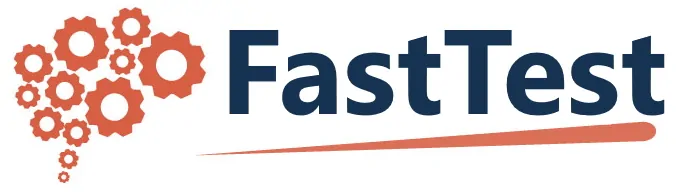Appendix P – Resolviendo Problemas con WebLock
Algunas pruebas requieren que los candidatos utilicen WebLock (Respondus Lockdown Browser). Este navegador es un navegador bloqueado para realizar exámenes. Le impide imprimir, copiar, visitar otros sitios web o acceder a otras aplicaciones durante una prueba. Para realizar una prueba con WebLock, primero debe instalarlo en su máquina. Si ha encontrado un problema con la instalación o el uso de WebLock, lea a continuación para obtener ayuda con la solución de problemas.
Nota:
- WebLock solo está disponible para MS Windows y MacOS.
- Necesita cerrar todas las aplicaciones en ejecución antes de iniciar FastTest WebLock.
- Desinstale el antivirus antes de iniciar el navegador de WebLock para evitar problemas; vuelva a instalarlo después de la prueba.
SI: WebLock se inicia, pero dice “Debe cerrar los siguientes programas antes de iniciar el navegador”
PRUEBE: WebLock no se puede ejecutar junto con programas que podrían comprometer la seguridad de la prueba. Si está familiarizado con los programas que le pide que cierre, puede intentar cerrarlos usted mismo (algunos programas tienen iconos en la barra de tareas en los que puede ser necesario hacer clic con el botón derecho del mouse para salir completamente del programa). Si no está familiarizado con el programa le pide que lo cierre o no puede cerrar el programa, le pide que lo cierre o no puede cerrar el programa, puede reiniciar su computadora de forma segura. Al reiniciar en modo seguro, su computadora solo ejecutara los componentes necesarios para que funcione.
SI: MacOS X dice “Instalar Navegador Respondus Lockdown Browser OEM.pkg no se puede abrir porque no se descargó de la tienda de aplicaciones.”
Pruebe: En el buscador, ubica Instalar Navegador Respondus Lockdown OEM.pkg. Mientras mantiene presionada la tecla de control, haga clic en el archivo y elija Abrir en el menú. Haga clic en Abrir. Consulte Soporte de Apple para obtener más información.
SI: WebLock no se puede instalar o su programa de antivirus dice que WebLock es un virus o WebLock se inicia, pero se cierra inmediatamente
Pruebe: Debe tener privilegios de administrador para instalar WebLock. Si tiene un programa antivirus en ejecución, es posible que deba agregar WebLock a la lista de programas seguros (si es posible) o salir / deshabilitar temporalmente el programa antivirus. WebLock no es un virus. Si continúa experimentando problemas, intente reiniciar su computadora en modo seguro.
Soporte Adicional:
Si continúa teniendo problemas, intente actualizar su navegador: los usuarios de Windows deben actualizar a la última versión de Internet Explorer y los usuarios de Mac debe actualizar a la última versión de Safari. Es permitido usar Internet Explorer versión 8 y superior. Restablecer Internet Explorer a su configuración predeterminada y deshabilitar todos los complementos también puede ayudar.
Si continúa teniendo problemas, comuníquese a support@assess.com. Incluya la siguiente información en su correo electrónico para brindar asistencia: su sistema operativo con el número de versión (por ejemplo, OSX Mountain Lion o Windows 7) y, si es Windows, su versión de Internet Explorer (por ejemplo, versión 8).